作者:三郎老师
在我们完成标题字幕的输入以后,需要对标题进行进步一步的操作,比如移动标题、设置标题的相关属性,或者更改标题;不管是移动标题的位置还是更改标题的相关属性都需要先选择标题,下面向大家介绍选择标题的两种方法。
第一种方法:双击;
直接双击时间轴面板中标题轨上的标题,即可选择标题;选中后预览窗口中的效果图如下:
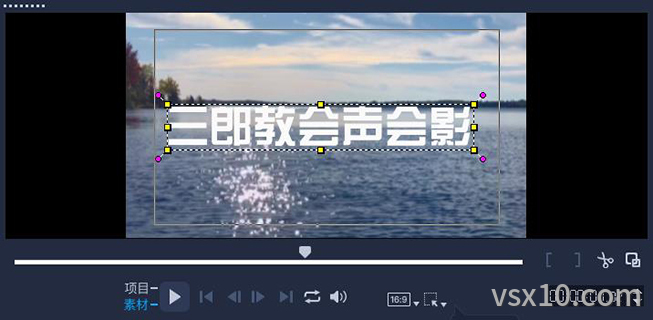
从上图可以看出选中后标题的外框有8个黄色的正方形以及4个角上有紫色圆形,拖拽8个黄色的正方形可以更改字体的大小,而拖拽4个紫色的圆形可以旋转标题,使标题具有一定的角度显示。
第二种方法:单击;
先用鼠标单击时间轴面板中标题轨上的标题,然后再次用鼠标单击预览窗口中的标题,即可以选中标题;选择标题之后就会激活标题选项面板,如下图所示;
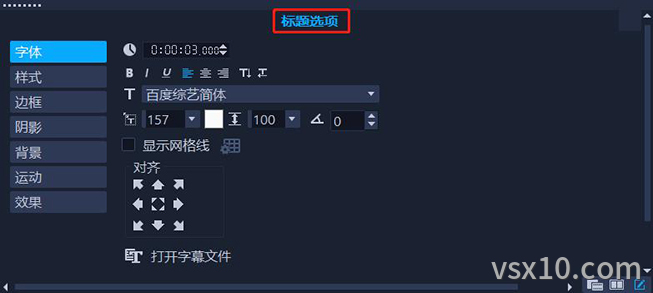
在标题选项面板中我们可以对标题进行各种设置,比如显示方向、背景颜色、对齐方式、字体大小、字体选择、标题显示时长、边框、阴影透明度以及运动特效等。
如果要更改标题内容该如何操作呢?其实方法很简单,不管是通过双击还是单击标题轨上的标题,如果想要更改标题,都需要再次双击预览窗口中的标题,使光标插入到标题框中,如下图所示;

此处的修改标题和Excel中修改单元格中的内容是一样的操作,都需要把光标定位到框里面才可以更改内容。
操作中遇到问题,添加老师微信:sanlang2021,三郎老师的几句话可能解决你几小时解决不了的问题!
三郎老师还录制了3套精品课程,单击下图到淘宝购买!或付费29元进老师的指导群,实时获得老师在线咨询指导!
需要购买会声会影中文正版软件,单击下图到官网购买!
三郎老师还录制了剪映专业版、premiere、傻丫头字幕精灵、audition、Edius、camtasia等视频教程,提供音视频一体化解决方法!
同时欢迎关注微信公众号:三郎会声会影,及时收到更新内容!
知识有价,时间无价!
